Grafana est un outil d'analyse et de visualisation gratuit et open-source. Il s'agit d'une application Web multiplateforme qui fournit des tableaux, des graphiques et des alertes personnalisables pour les sources de données prises en charge.
Par défaut, Grafana prend en charge plusieurs sources de données telles que Prometheus, Graphite, InfluxDB, Elasticsearc, MySQL, PostgreSQL, Zabbix, etc. Il vous permet de créer un tableau de bord interactif et magnifique pour votre système de surveillance des applications.
Ce didacticiel vous montrera comment installer Grafana avec Nginx en tant que proxy inverse sur le système Rocky Linux.
Prérequis
Pour commencer, assurez-vous que les exigences suivantes sont en place :
- Système d'exploitation :Rocky Linux 8.5 (Green Obsidian)
- Privilèges root
Commençons maintenant.
Ajouter un référentiel Grafana
Pour installer Grafana sur le système Rocky Linux, ajoutez manuellement le référentiel Grafana à votre système.
1. Créez une nouvelle configuration de référentiel 'grafana.repo ' sous le répertoire '/etc/yum.repos.d/ '. Vous pouvez utiliser nano ou vim comme éditeur.
sudo nano /etc/yum.repos.d/grafana.repo
Copiez et collez la configuration de référentiel Grafana suivante.
[grafana]
name=grafana
baseurl=https://packages.grafana.com/oss/rpm
repo_gpgcheck=1
enabled=1
gpgcheck=1
gpgkey=https://packages.grafana.com/gpg.key
sslverify=1
sslcacert=/etc/pki/tls/certs/ca-bundle.crtEnregistrez maintenant la configuration et quittez.
2. Après avoir ajouté le référentiel grafana, vérifiez à l'aide de la commande DNF ci-dessous.
repolist sudo dnfAssurez-vous d'obtenir le référentiel 'grafana' comme ci-dessous.
repo ID Repo Nom
Appstream Rocky Linux 8 - Appstream
Baseos Rocky Linux 8 - Baseos
Extras Rocky Linux 8 - Extras
Grafana Grafana3. Ensuite, vérifiez le package grafana sur le référentiel officiel à l'aide de la commande ci-dessous.
sudo info grafanaSi vous êtes invité à confirmer la clé GPG du package grafana, tapez 'y ' et appuyez sur 'Entrée ' pour confirmer.
Importation de la clé GPG 0x24098CB6 :
ID utilisateur :"Grafana <[email protected]>"
Empreinte digitale :4E40 DDF6 D76E 284A 4A67 80E4 8C8C 34C5 2409 8CB6
De :https://packages .grafana.com/gpg.key
Est-ce que ça va [o/N] :ouiVous verrez maintenant le grafana v8.2.5 actuellement disponible dans le référentiel officiel.
Nom :grafana
Version :8.2.5
Version :1
Architecture :x86_64
Taille :64 M
Source :grafana-8.2.5-1 .src.rpm
Référentiel :grafana
Résumé :Grafana
URL :https://grafana.com
Licence :"Apache 2.0"
Description :GrafanaInstaller Grafana sur Rocky Linux
Pour installer grafana sur Rocky Linux, utilisez la commande DNF. Et une fois l'installation terminée, démarrez et activez le service grafana, puis vérifiez l'état du service grafana. Vous pouvez utiliser la commande systemctl pour vérifier l'état actuel du service grafana ou utiliser le 'ss ' commande pour vérifier le port grafana par défaut '3000 ' et assurez-vous qu'il est sur le 'LISTEN ' état.
1. Exécutez la commande DNF ci-dessous pour installer grafana sur votre système.
sudo dnf installer grafana -yL'installation prendra un certain temps, en fonction de votre connexion au serveur.
Vous trouverez ci-dessous quelques environnements d'installation de grafana que vous devez connaître :
- La configuration par défaut est disponible dans '/etc/grafana ' répertoire.
- Le fichier de configuration Grafana utilise le format .INI. La configuration principale est 'grafana.ini'.
- Le fichier de service pour grafana est 'grafana-server.service '.
2. Une fois l'installation terminée, démarrez et activez le service grafana à l'aide de la commande suivante.
sudo systemctl enable --now grafana-server
Vérifiez maintenant l'état actuel du service grafana.
sudo systemctl status grafana-server
Assurez-vous que l'état actuel de votre service grafana est 'actif (en cours d'exécution) '.

3. En option, vous pouvez vérifier le port grafana par défaut '3000 ' en utilisant la commande ss ci-dessous.
ss -alntup | grep grafana
Assurez-vous maintenant que le port '3000 ' est utilisé par le service nommé 'grafana-server' .
tcp ÉCOUTER 0 128 *:3000 *:* utilisateurs :(("grafana-server",pid=6756,fd=9)) Configurer Grafana
Par défaut, le service grafana s'exécute sur l'adresse IP publique avec le port '3000 '. Pour configurer grafana avec le proxy inverse Nginx, modifiez la valeur par défaut 'http_addr ' sur la configuration de grafana au 'localhost ' et activez le 'domaine ' pour exécuter grafana avec un nom de domaine.
1. Modifiez la configuration de grafana '/etc/grafana/grafana.ini' à l'aide de votre éditeur préféré.
sudo nano /etc/grafana/grafana.ini
Changer la valeur par défaut de l'option 'http_addr ' à 'localhost ', le 'http_port' à '3000 ', et l'option 'domaine' à votre nom de domaine comme ci-dessous. Pour cet exemple, le nom de domaine est 'grafana.example.io '.
[serveur]
# L'adresse IP à laquelle se lier, vide se liera à toutes les interfaces
http_addr =localhost
# Le port http à utiliser
http_port =3000
# Le nom de domaine public utilisé pour accéder à grafana depuis un navigateur
domain =grafana.example.io
Enregistrez la configuration et quittez.
2. Ensuite, redémarrez le service grafana pour appliquer une nouvelle configuration.
sudo systemctl redémarrer grafana-server
Vous avez maintenant configuré le service grafana pour exécuter le localhost avec le port par défaut '3000 ' et le nom de domaine 'grafana.example.io '.
Configurer Nginx en tant que proxy inverse pour Grafana
L'étape suivante explique comment configurer Nginx en tant que proxy inverse pour le Grafana. De plus, le serveur grafana fonctionnera sur le protocole sécurisé HTTPS.
1. Exécutez maintenant la commande DNF ci-dessous pour installer les packages Nginx.
sudo dnf installer nginx -y
2. Après avoir installé Nginx, créez un nouveau bloc de serveur pour grafana '/etc/nginx/conf.d/grafana.conf ' en utilisant votre éditeur préféré.
sudo nano /etc/nginx/conf.d/grafana.conf
Copiez et collez la configuration suivante. Et assurez-vous de changer le nom de domaine et le chemin SSL avec les vôtres.
# ceci est nécessaire pour proxy Grafana Live WebSocket connections.
map $http_upgrade $connection_upgrade {
default upgrade;
'' close;
}
serveur {
écouter 80 ;
nom_serveur grafana.example.io ;
réécrire ^ https://$nom_serveur$request_uri ? permanent ;
}
serveur {
écouter 443 ssl http2 ;
nom_serveur grafana.example.io ;
root /usr/share /nginx/html;
index index.html index.htm;
ssl_certificate /etc/letsencrypt/live/grafana.example.io/fullchain.pem;
ssl_certificate_key /etc /letsencrypt/live/grafana.example.io/privkey.pem ;
access_log /var/log/nginx/grafana-access.log ;
error_log /var/log/nginx/grafana -error.log;
location / {
proxy_pass http://localhost:3000/;
}
# Proxy Grafana Live WebSocket connections.
location /api/live {
rewrite ^/(.*) /$1 break ;
proxy_http_version 1.1 ;
proxy_set_header Upgrade $http_upgrade ;
proxy_set_header Connection $connection_upgrade ;
proxy_set_header Hôte $http_host ;
proxy_pass http://localhost:3000/;
}
}
Enregistrez la configuration et quittez.
3. Ensuite, vérifiez la configuration de Nginx et assurez-vous de ne pas avoir d'erreurs.
sudo nginx -t
Si votre configuration est correcte, vous verrez le message de sortie 'la syntaxe est ok' comme ci-dessous.
nginx :la syntaxe du fichier de configuration /etc/nginx/nginx.conf est correcte
nginx :le test du fichier de configuration /etc/nginx/nginx.conf est réussi
4. Maintenant, démarrez et activez le service Nginx à l'aide de la commande suivante.
sudo systemctl enable --now nginx
Vérifiez le service Nginx à l'aide de la commande suivante et assurez-vous qu'il est 'actif (en cours d'exécution) '.
sudo systemctl status nginx
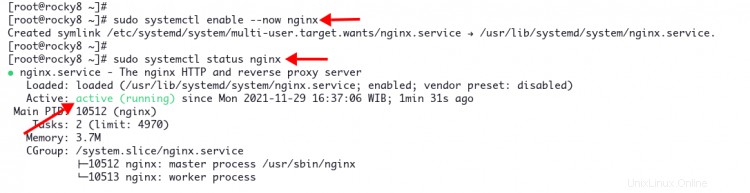
Vérifier l'installation de Grafana
1. Ouvrez votre navigateur Web et saisissez le nom de domaine grafana dans la barre d'adresse.
https://grafana.example.io
Connectez-vous avec l'utilisateur par défaut 'admin ' et le mot de passe 'admin '.
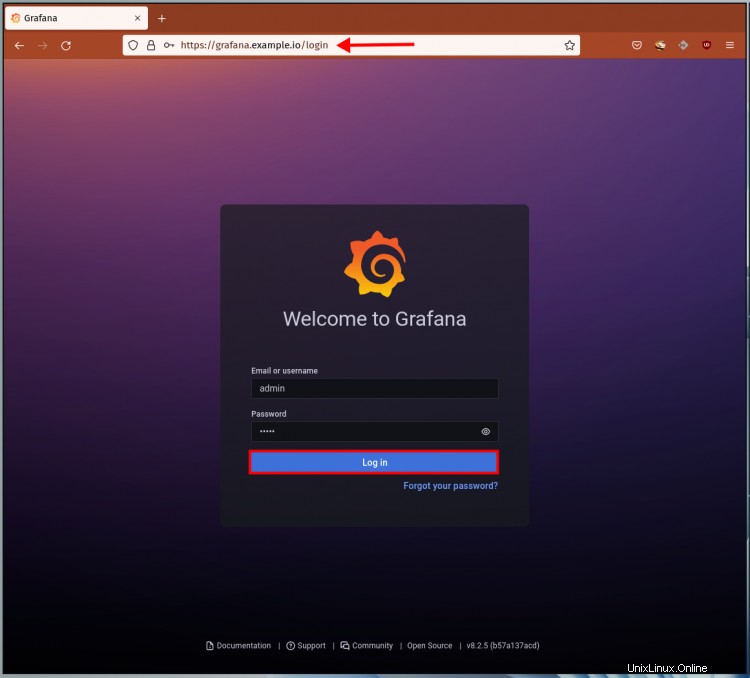
2. Changez le mot de passe par défaut avec votre nouveau mot de passe fort et cliquez sur 'Soumettre ' bouton.
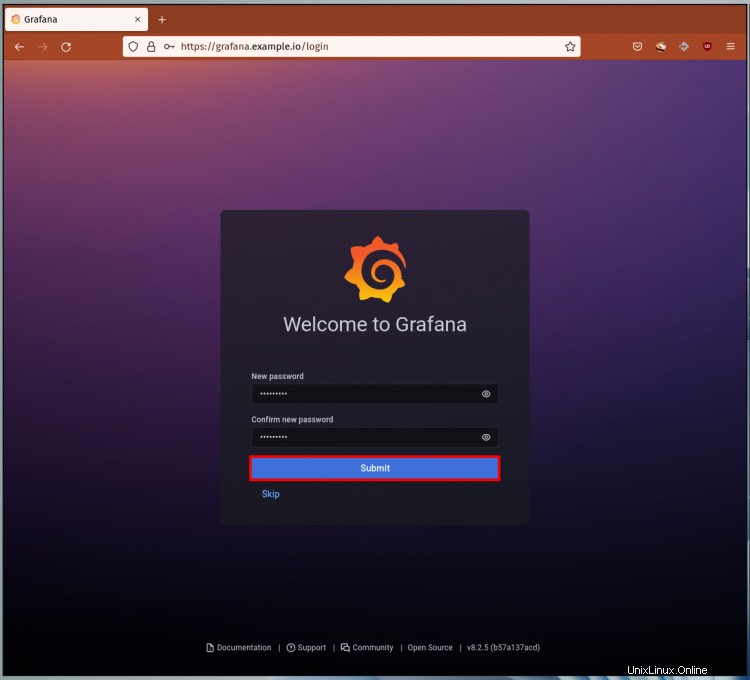
3. Et vous verrez le tableau de bord grafana par défaut comme ci-dessous.

Conclusion
Félicitations ! Vous avez appris l'installation de Grafana sur le système Rocky Linux avec Nginx comme proxy inverse. Pour l'étape suivante, vous pouvez ajouter votre source de données et créer un nouveau tableau de bord pour la surveillance de votre système et de vos applications.